Ý tưởng chạy hai hệ điều hành (HĐH) trên cùng một máy tính cá nhân (PC) luôn hấp dẫn, với sự kết hợp phổ biến nhất là Windows và Linux. Khởi động kép (dual-boot) là phương pháp phổ biến để đạt được điều này, nhưng đây không hẳn là lựa chọn tốt nhất, vì nó có thể gây ra nhiều vấn đề. Ví dụ, nếu bạn cài đặt cả Windows và Linux, Windows đôi khi có thể ngăn bạn khởi động vào Linux. Trên thực tế, việc sử dụng máy ảo (Virtual Machine – VM) có thể là một giải pháp thay thế phù hợp hơn, đặc biệt đối với những người cần chạy các ứng dụng cụ thể hoặc kiểm thử các hệ điều hành mới.
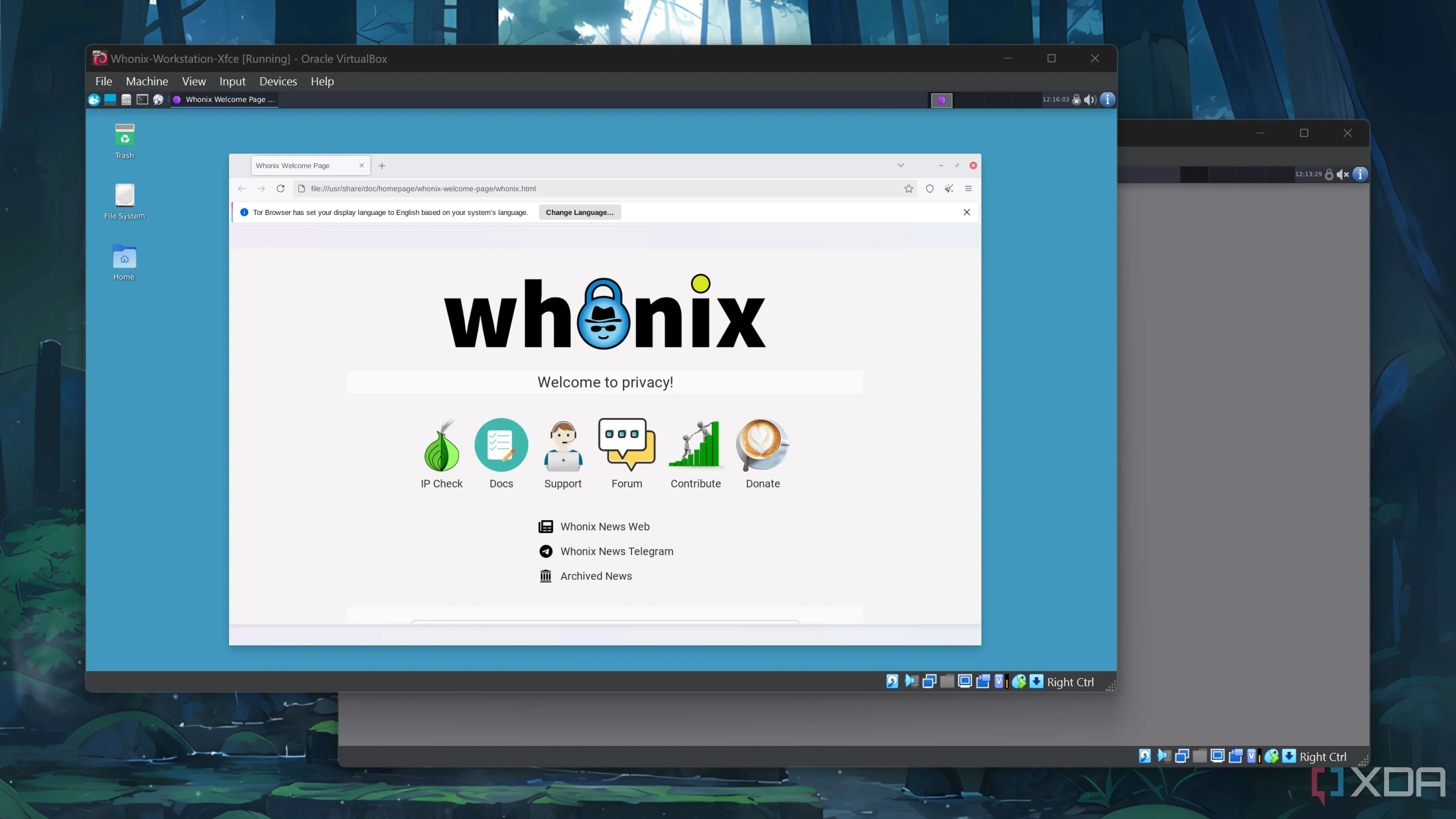 Giao diện hệ điều hành Whonix chạy trên phần mềm máy ảo VirtualBox, minh họa khả năng vận hành nhiều OS
Giao diện hệ điều hành Whonix chạy trên phần mềm máy ảo VirtualBox, minh họa khả năng vận hành nhiều OS
4. Trải nghiệm hệ điều hành dễ dàng và tách biệt môi trường làm việc
Máy ảo (VM) mang lại sự linh hoạt vượt trội so với khởi động kép. Nếu bạn cần kiểm thử nhiều hệ điều hành, một máy ảo cho phép bạn chạy Windows, Linux và thậm chí macOS song song mà không cần phân vùng phức tạp hay khởi động lại máy. Điều này đặc biệt hữu ích cho các nhà phát triển phần mềm, những người cần kiểm tra ứng dụng trên nhiều nền tảng khác nhau.
Tách biệt môi trường làm việc và cá nhân
Hơn nữa, VM giúp bạn dễ dàng quản lý các môi trường khác nhau cho công việc và mục đích cá nhân. Bạn có thể tạo các máy ảo riêng biệt để phát triển, kiểm thử hoặc duyệt web an toàn mà không ảnh hưởng đến hệ điều hành chính của mình. Nếu một máy ảo trở nên lộn xộn hoặc bị xâm phạm, bạn có thể xóa và tạo lại nó một cách dễ dàng. Khởi động kép lại giới hạn bạn vào một thiết lập cứng nhắc, nơi việc chuyển đổi HĐH đòi hỏi phải khởi động lại hoàn toàn và có thể dẫn đến xung đột giữa các hệ điều hành.
Máy ảo cũng phát huy tối đa hiệu quả khi bạn cần chạy một HĐH cho một tác vụ duy nhất. Ví dụ, bạn chủ yếu sử dụng Linux nhưng thường cần dùng Adobe Lightroom để chỉnh sửa ảnh, hoặc bạn đang dùng macOS nhưng cần Windows để chạy một công cụ tài chính chỉ hoạt động trên nền tảng đó. Thay vì phải khởi động lại mỗi lần, bạn có thể bật máy ảo lên, hoàn thành công việc và đóng nó lại mà không làm gián đoạn quy trình làm việc. Các công cụ như Parallels dành cho macOS thậm chí còn cho phép bạn chạy ứng dụng Windows như thể chúng là ứng dụng gốc.
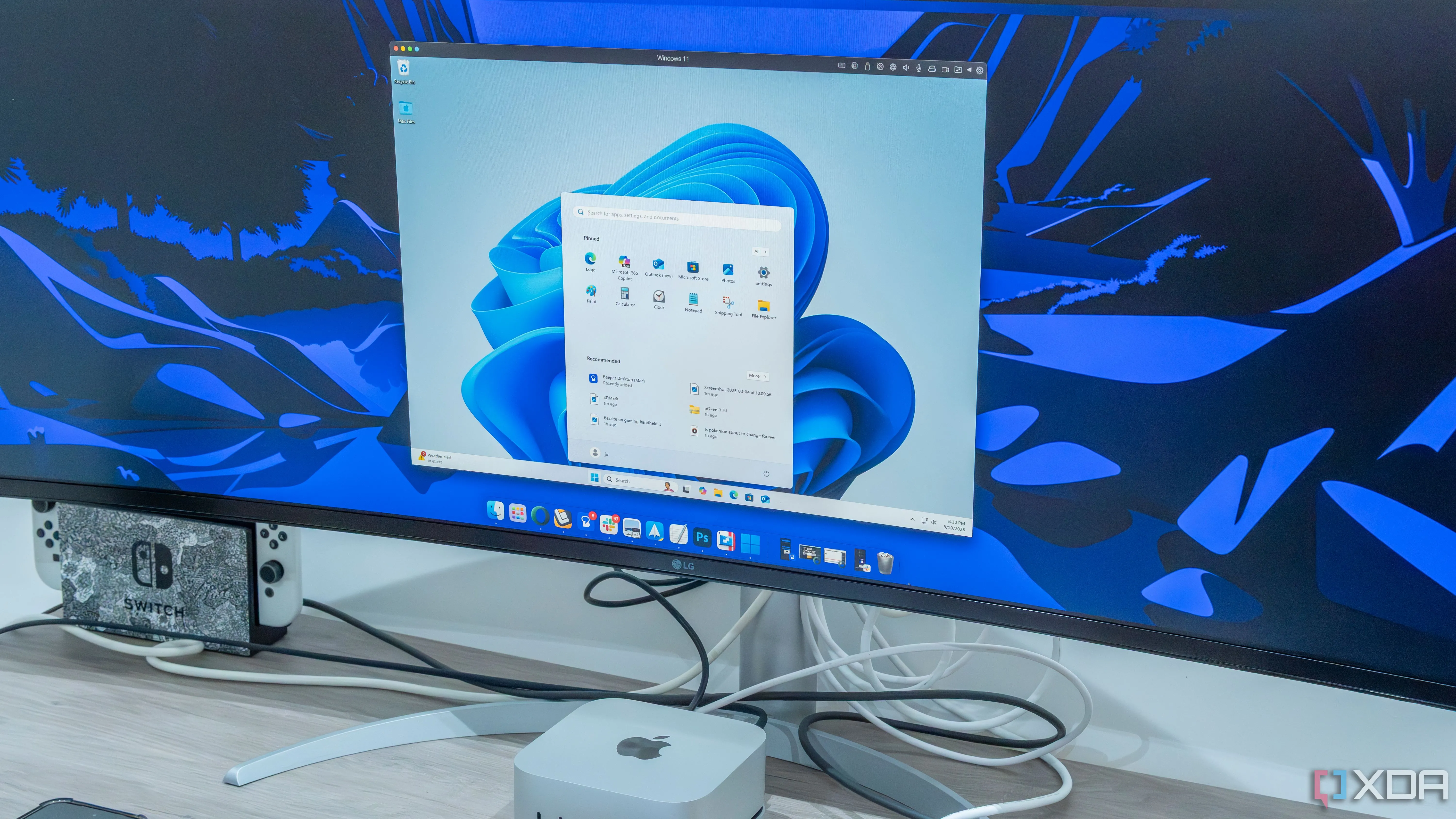 Người dùng sử dụng máy Mac Mini chạy ứng dụng Windows thông qua phần mềm Parallels Desktop, thể hiện sự linh hoạt của máy ảo
Người dùng sử dụng máy Mac Mini chạy ứng dụng Windows thông qua phần mềm Parallels Desktop, thể hiện sự linh hoạt của máy ảo
3. Tránh các “cơn giận” của Windows
Khởi động kép không phải là một công nghệ quá phức tạp, nhưng nó chắc chắn có thể gây ra một số “cơn giận” nếu bạn không cẩn thận. Ví dụ, nếu bạn không cài đặt Windows trước và Linux sau, mọi thứ có thể trở nên tồi tệ. Windows thường “nghiễm nhiên” coi mình là hệ điều hành duy nhất trên máy và sẽ ghi đè lên trình quản lý khởi động (GRUB) của Linux mà không hỏi ý kiến. Vì vậy, nếu bạn cài đặt Linux trước rồi mới cài Windows, bạn sẽ có một hệ thống khởi động thẳng vào Windows mà không có cách nào truy cập vào bản cài đặt Linux của mình. Việc khắc phục điều này có thể rất rắc rối.
Một vấn đề khác phát sinh từ tính năng Fast Startup của Windows. Tính năng này, được thiết kế để tăng tốc thời gian khởi động, không cho phép Windows tắt hoàn toàn. Thay vào đó, nó đi vào trạng thái ngủ đông lai (hybrid hibernation), lưu một số tệp hệ thống vào bộ nhớ. Thật không may, điều này có thể ngăn GRUB và thậm chí cả menu khởi động BIOS không thể truy cập khi khởi động, buộc bạn phải vào thẳng Windows, ngay cả khi bạn muốn khởi động vào Linux.
Ngoài ra, trong khi Linux có thể dễ dàng đọc và ghi vào các phân vùng Windows, Windows lại không hỗ trợ nguyên bản các hệ thống tệp của Linux. Bạn sẽ cần các công cụ của bên thứ ba để làm điều đó, điều này chỉ làm tăng thêm rắc rối không cần thiết. Vì vậy, nếu bạn không muốn đối phó với những vấn đề này, máy ảo có thể là lựa chọn tốt nhất của bạn.
2. Tăng cường bảo mật chống lại phần mềm độc hại
 Mã code màu tím và bàn phím máy tính, tượng trưng cho an ninh mạng và khả năng kiểm thử phần mềm độc hại trong môi trường máy ảo
Mã code màu tím và bàn phím máy tính, tượng trưng cho an ninh mạng và khả năng kiểm thử phần mềm độc hại trong môi trường máy ảo
Vì máy ảo được chạy trong môi trường “sandbox” (hộp cát), một hệ điều hành chạy trong một môi trường hoàn toàn cô lập. Phần lớn, không có gì trong hệ điều hành ảo hóa có thể ảnh hưởng đến hệ điều hành gốc. Nếu bạn đang kiểm thử các lỗ hổng bảo mật hoặc kiểm tra hiệu quả của một bộ bảo mật, bạn có thể thực hiện điều đó bên trong một máy ảo.
Bạn có thể tự do kiểm thử phần mềm mới hoặc thậm chí cố tình mô phỏng các lây nhiễm phần mềm độc hại mà không sợ làm hỏng thiết lập chính của mình. Nếu có sự cố, bạn chỉ cần xóa máy ảo và bắt đầu lại từ đầu.
Tuy nhiên, một số loại phần mềm độc hại vẫn có thể thoát ra khỏi máy ảo và lây nhiễm vào hệ thống chủ. Để giảm thiểu rủi ro này, hãy tránh bật các thư mục chia sẻ, chia sẻ clipboard hoặc kéo thả giữa máy chủ và máy ảo khi xử lý các tệp đáng ngờ. Ngoài ra, mạng của máy ảo nên được đặt thành Network Address Translation (NAT) để giữ cho nó cô lập và chặn các kết nối trực tiếp đến máy chủ.
1. Máy ảo mang lại tính di động cao
Một lợi thế lớn khác của máy ảo là tính di động. Không giống như thiết lập khởi động kép, vốn bị ràng buộc với một máy cụ thể, một máy ảo có thể được đóng gói thành một tệp duy nhất và dễ dàng di chuyển sang một máy tính khác. Điều này có nghĩa là bạn có thể mang toàn bộ hệ điều hành ảo cùng với tất cả phần mềm đã cài đặt, cài đặt và tệp của nó và chạy nó trên một hệ thống khác mà không cần cài đặt lại mọi thứ từ đầu.
Ngoài ra, máy ảo hỗ trợ tính năng “snapshots” (ảnh chụp nhanh). Điều này cho phép bạn lưu lại chính xác trạng thái của máy ảo tại bất kỳ thời điểm nào. Bạn có thể quay trở lại một ảnh chụp nhanh trước đó ngay lập tức nếu có sự cố xảy ra, cho dù đó là bản cập nhật bị lỗi, cài đặt sai cấu hình hay xung đột phần mềm.
Máy ảo là giải pháp tuyệt vời
Máy ảo có rất nhiều trường hợp sử dụng đa dạng, nhưng nếu bạn không chắc nên bắt đầu từ đâu, hãy xem xét một số cách thú vị để sử dụng chúng trên Windows 11. Nếu bạn cần trợ giúp thiết lập, hãy tham khảo hướng dẫn của chúng tôi về cách tạo máy ảo trên Windows. Và nếu bạn vẫn còn do dự, hãy xem xét năm lý do tại sao sử dụng VM có thể là lựa chọn phù hợp cho bạn.